win7dvd驱动器打不开光盘怎么办 win7光盘dvd驱动器打不开如何处理
有些用户使用的台式win7电脑中自带有dvd驱动器,因此用户可以通过光盘来实现系统安装或者文件存储,然而近日有用户在将光盘放入win7电脑dvd驱动器之后,可是却总是打不开光盘,对此win7dvd驱动器打不开光盘怎么办呢?这里小编就来教大家win7光盘dvd驱动器打不开如何处理,一起来看看吧。
推荐下载:win7官方下载
具体方法:
方法一:设置DVD光驱区域
第一步、在win7系统桌面上,鼠标右键计算机,选择管理,进去之后,点击设备管理器,如下图所示:
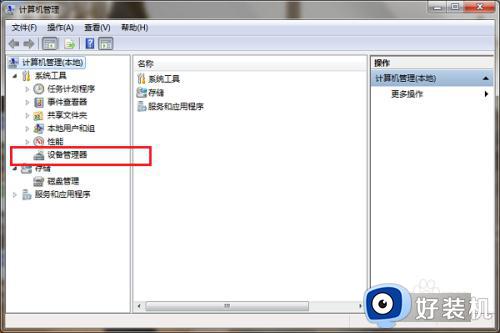
第二步、进去设备管理器之后,找到DVD/CD-ROM驱动器下方的驱动,鼠标右键选择属性,如下图所示:

第三步、进去光驱驱动属性界面之后,点击DVD区域,选择如下图所示,点击确定就设置完成了,再重新读取光盘,就可以读取了
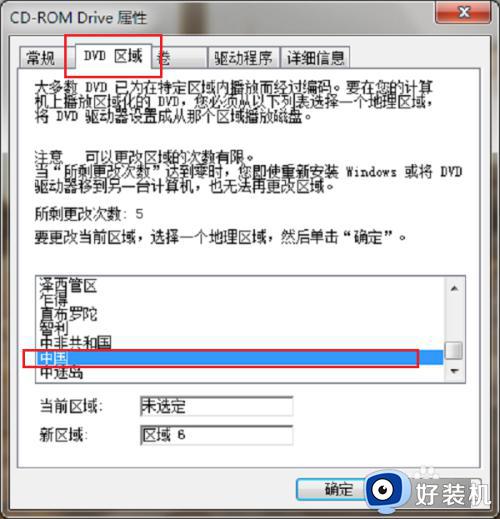
方法二:修改注册表信息
第一步、在电脑上按win+R键打开运行,输入regedit,点击确定,如下图所示:
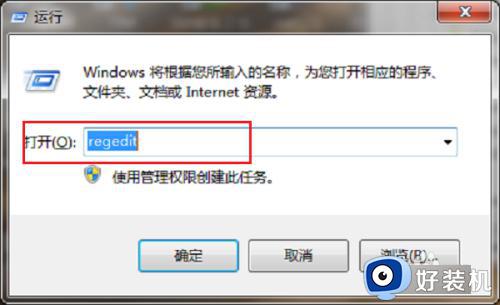
第二步、打开注册表之后,依次点击HKEY_CURRENT_USER->Software->Microsoft->Windows->CurrentVersion->Explorer->CD Burning,在右侧找到CD Recorder Drive,如下图所示:
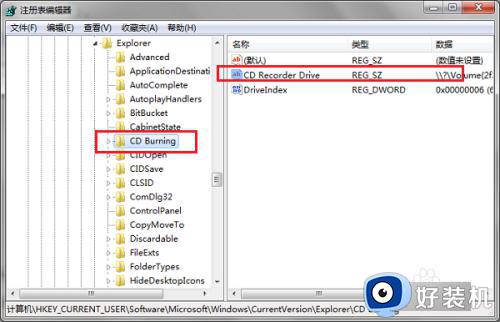
第三步、选中之后,鼠标双击进行编辑,设置值为\?Volume{2f34084d-02c9-11e6-8632-806e6f6e6963},点击确定就设置完成了,再尝试重新读取光盘,如下图所示:
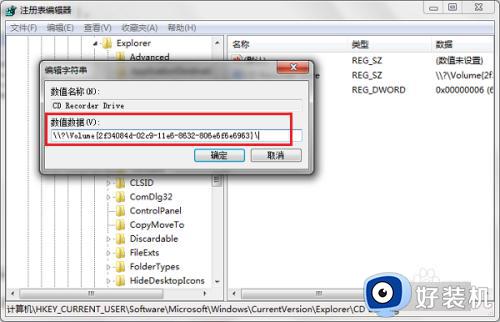
本文就是小编给大家讲解的win7光盘dvd驱动器打不开如何处理所有内容了,碰到同样情况的朋友们赶紧参照小编的方法来处理吧,希望本文能够对大家有所帮助。
win7dvd驱动器打不开光盘怎么办 win7光盘dvd驱动器打不开如何处理相关教程
- win7看不到光驱盘符怎么办 win7光驱盘符不显示如何修复
- win7看不到光驱图标怎么办 win7电脑光驱不显示如何处理
- win7如何设置从光盘启动系统 win7怎么设置从光盘启动系统
- win7不认移动光驱的方法 win7移动光驱不识别如何解决
- 安装win7找不到cd dvd驱动怎么回事 安装win7找不到cd dvd驱动的解决方法
- win7如何隐藏磁盘驱动器 win7系统怎么隐藏磁盘驱动器
- win7电脑光驱找不着了怎么办 找出win7电脑光驱的方法步骤
- win7系统bios如何关闭软盘驱动器 win7系统怎么在bios设置中关闭软驱盘
- 设备管理器win7如何打开 设备管理器win7快捷键打开方法
- win7如何解决没有usb驱动问题 win7没有usb驱动的解决方法
- win7访问win10共享文件没有权限怎么回事 win7访问不了win10的共享文件夹无权限如何处理
- win7发现不了局域网内打印机怎么办 win7搜索不到局域网打印机如何解决
- win7访问win10打印机出现禁用当前帐号如何处理
- win7发送到桌面不见了怎么回事 win7右键没有发送到桌面快捷方式如何解决
- win7电脑怎么用安全模式恢复出厂设置 win7安全模式下恢复出厂设置的方法
- win7电脑怎么用数据线连接手机网络 win7电脑数据线连接手机上网如何操作
win7教程推荐
- 1 win7每次重启都自动还原怎么办 win7电脑每次开机都自动还原解决方法
- 2 win7重置网络的步骤 win7怎么重置电脑网络
- 3 win7没有1920x1080分辨率怎么添加 win7屏幕分辨率没有1920x1080处理方法
- 4 win7无法验证此设备所需的驱动程序的数字签名处理方法
- 5 win7设置自动开机脚本教程 win7电脑怎么设置每天自动开机脚本
- 6 win7系统设置存储在哪里 win7系统怎么设置存储路径
- 7 win7系统迁移到固态硬盘后无法启动怎么解决
- 8 win7电脑共享打印机后不能打印怎么回事 win7打印机已共享但无法打印如何解决
- 9 win7系统摄像头无法捕捉画面怎么办 win7摄像头停止捕捉画面解决方法
- 10 win7电脑的打印机删除了还是在怎么回事 win7系统删除打印机后刷新又出现如何解决
